Drucker
Mit dem jeweiligen Drucker-Plug-in definieren Sie Dokumentvorlagen/ Druckvorlagen mit Label-Feldern im OPC Router. Der Inhalt der Label-Felder kann zur Laufzeit dynamisch übergeben werden.
Folgende Drucker-Plug-ins stehen neben dem Windows-Drucker-Plug-in zur Verfügung:
- Domino-Drucker-Plug-in
- Plug-in für generische Drucker
- Wolke-Drucker
- Zebra-Drucker-Plug-in
- Videojet-Drucker
Folgende Arbeitsschritte sind notwendig:
- Erstellen der Dokumentvorlage in der Plug-in-Konfiguration
- Auswahl des Druckers und Befüllen der Vorlagenvariablen mit Werten in der Verbindungsprojektierung
Erstellen der Dokumentvorlage
- Öffnen Sie das entsprechende Drucker-Plug-in (Domino, Zebra, generischer Drucker) im Bereich „Druckvorlagen“ unter dem Menü „Plug-ins“
- Wählen Sie „Neues Etikett hinzufügen“ oder doppelklicken Sie auf einen vorhandenen Eintrag, um eine Vorlage zu ändern.
- Vergeben Sie einen Namen für die Druckvorlage und geben Sie bei Bedarf einen Kommentar ein. Für die Vorlage eines Wolke-Drucker-Etiketts müssen Sie auch den Labelnamen eintragen.
- Bestimmen Sie die Daten für die Druckvorlage.
- Bestätigen Sie Ihre Eingaben mit „OK“.
Die Dokumentvorlage steht jetzt zur Projektierung einer Verbindung zur Verfügung.
Domino- und Zebra-Drucker-Plug-in: Die Felder ersetzen die in den entsprechenden Zeichenfolgen, bevor das Label an den Drucker geschickt wird. Dabei wird entweder der Standardwert aus der Tabelle angegeben oder eine Verbindung z. B. über ein Skript ausgelesen.
Plug-in generischer Drucker: Bei der Projektierung wird entweder der Standardwert aus der Tabelle angegeben oder eine Verbindung z. B. über ein Skript ausgelesen.
Plug-in Videojet-Drucker: Hier wird keine Druckvorlage definiert, sondern nur die Standardwerte für verschiedene Etiketten, die an die im Drucker vorhandene Druckvorlage gesendet werden können. Im Transferobjekt „Videojet Update Drucker“ können Sie im Feld „Etikett“ entsprechend ein Etikett aus dem Drop-down-Menü auswählen.
Druckervorlagen definieren
Vorlagenvariablen werden zur Laufzeit dynamisch oder statisch mit Werten, z. B. aus der Steuerung oder Batch- und Auftragsdaten aus der Datenbank gefüllt. An dieser Stelle definieren Sie die benötigten Platzhalter und vergeben, wenn gewünscht, Standardwerte.
- Vergeben Sie in der Tabelle für die Labelfelder Namen. Klicken Sie dafür einfach in die nächste freie Zeile. Um Felder zu löschen, gehen Sie auf die entsprechende Zeile und wählen nach Klick mit rechter Maustaste „Zeile löschen“ aus.
- Vergeben Sie bei Bedarf für Ihre Labelfelder einen Standardwert.
- Definieren Sie unter den Feldern in der Druckvorlage Ihre Labelbedruckung. Sie haben hier die Möglichkeit einzelne Felder per Drag and Drop in die Druckvorlage hineinzuziehen. Sie können die Felder auch mit rechter Mausklick und Auswahl bei „Zum Label hinzufügen“ auswählen oder Sie markieren das Feld, setzen Ihren Cursor an die richtige Stelle in Ihrer Druckvorlage und klicken auf den Button „Feld einfügen“.
- Bestätigen Sie Ihre Eingabe mit „OK“.
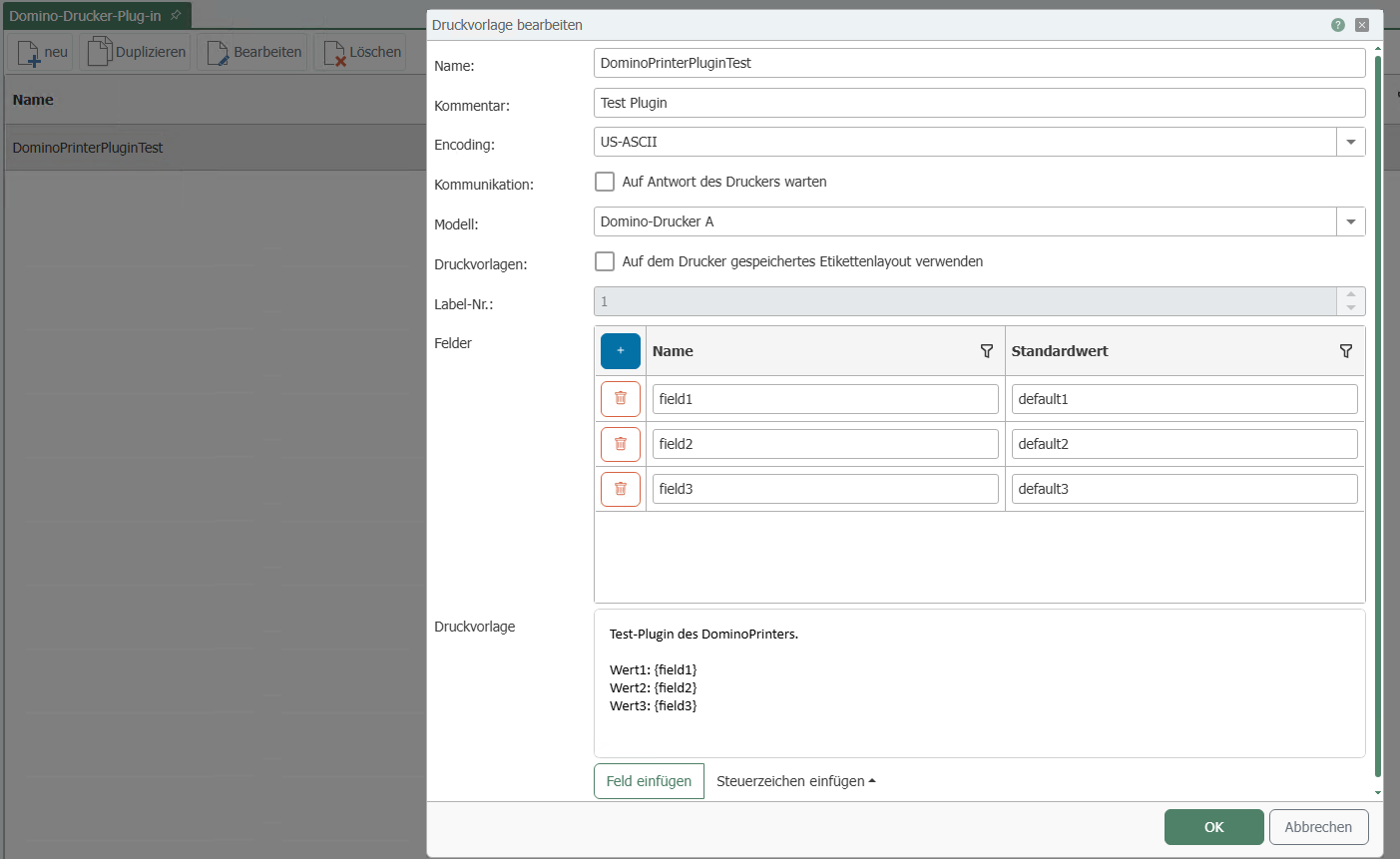
Druckvorlage bearbeiten
Um eine Druckvorlage zu löschen, markieren Sie diese in der Liste und gehen oben auf den Button „Etikett löschen“.
Um einer vorhandenen Druckvorlage einen neuen Namen zu geben, markieren Sie diese in der Liste und klicken oben auf den Button „Etikett umbenennen“.
Über den Button „Steuerzeichen einfügen“ können Sie in der Labelbeschreibung für Domino- Zebra- und generische Drucker auch Steuerzeichen einfügen. Die Steuerzeichen sind schwarz hinterlegt.